PS理论[1]
PS考试理论复习题
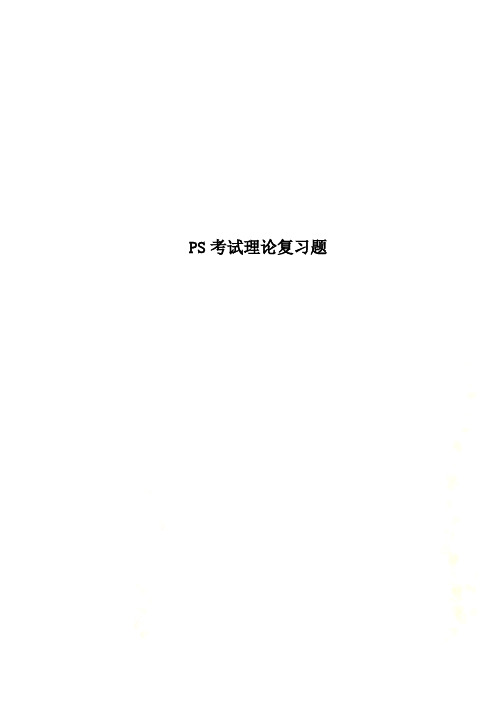
PS考试理论复习题A.全部B.反选C.色彩范围D.取消选择1.选择“选择”菜单下的(B)命令可以执行反选操作;选择“选择”菜单下的(C)命令可以羽化选区。
A.全部B.反选C.羽化D.载入选区2.复制图像时,在按住(A)键的同时拖动图像即可实现图像的复制。
A.Alt B.CtrlC.Shift D.Tab3.下面(C)选项的方法不能对选区进行变换或修改操作。
A.选择【选择】/【变换选区】菜单命令B.选择【选择】/【修改】菜单中的命令C.选择【选择】/【保存选区】菜单命令D.选择【选择】/【变换选区】菜单命令后再选择【编辑】/【变换】菜单中的命令4.选择“编辑”菜单下的(C)命令可以将剪贴板上的图像粘贴到选区。
A.粘贴B.合并拷贝C.粘贴入D.拷贝5.下面哪一种方法不能对选取的图像进行变换操作(D)。
A.选择【图像】/【旋转画布】菜单中的命令B.按【Ctrl+T】键C.选择【编辑】/【变换】菜单中的变换命令D.选择【编辑】/【变换选区】菜单命令6.选择【编辑】/【填充】命令不能对图像区域进行(D)填充。
A.前景色B.背景色C.图案D.渐变色7.图层面板中带有眼睛图标的图层表示(A),带有链条图标的图层表示(B)。
A.该图层可见B.该图层与当前图层链接在一起C.该图层不可见D.该图层包含图层蒙版8.通过图层面板复制图层时,先选取需要复制的图层,然后将其拖动到图层面板底部的(B)按钮上即可。
A.删除B.新建C.图层效果D.新建图层蒙版9.图层蒙版是灰度图像,因此用黑色绘制的内容将会( C ),用白色绘制的内容将会(B),而用灰色色调绘制的内容将以(A)显示。
A.各级透明度B.显示C.隐藏10.通过下面(C)方法不能创建路径。
A.使用钢笔工具B.使用自由钢笔工具C.使用添加锚点工具D.先建立选区,再将其转化为路径11.通过下面(D)的方法可以将一个图像中的路径移动到另一个图像中使用。
A.查看路径B.复制路径C.重命名路径D.剪贴路径12.直接单击路径面板底部的填充或描边路径按钮都是使用(B)对路径进行填充或描边操作的。
第1章 Photoshop入门
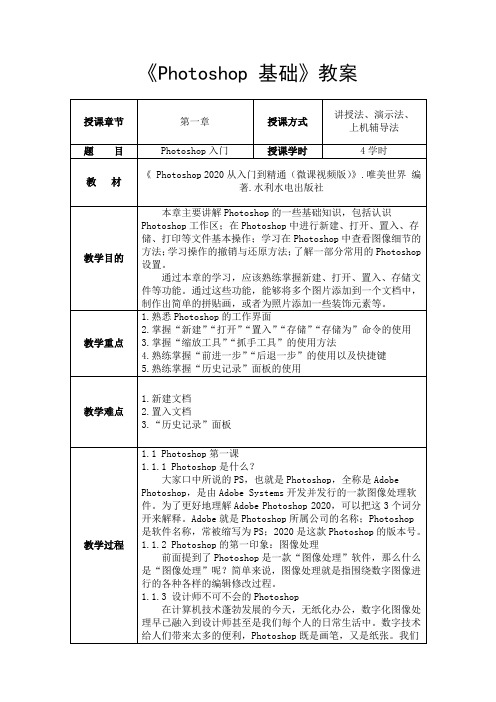
《Photoshop 基础》教案可以在Photoshop中随意的绘画,随意的插入漂亮的照片、图片、文字。
掌握了Photoshop无疑是获得了一把“利剑”,数字化的制图过程不仅节省了很多时间,更能够实现精准制图。
当前设计行业有很多分支,除了平面设计,还有室内设计、景观设计、UI设计、服装设计、产品设计、游戏设计、动画设计等等行业。
而每种设计行业中可能还会进行进一步细分,比如上面看到的例子更接近平面设计师的工作之一:海报设计。
除了海报设计之外,标志设计、书籍装帧设计、广告设计、包装设计、卡片设计等也是平面设计的范畴内。
虽然不同的设计师所做的工作内容不同,但相同的是这些工作中几乎都少不了Photoshop的身影。
1.2 开启你的Photoshop之旅1.2.1 认识一下PhotoshopPhotoshop的工作界面由菜单栏、选项栏、标题栏、工具箱、状态栏、文档窗口以及多个面板组成。
菜单:Photoshop的菜单栏中包含多个菜单按钮,单击菜单按钮,即可打开相应的菜单列表。
文档区域:打开图片,在窗口的左上角位置就可以看到关于这个文档的相关信息了(名称、格式、窗口缩放比例以及颜色模式等)。
状态栏位于文档窗口的下方,可以显示当前文档的大小、文档尺寸、当前工具和窗口缩放比例等信息,单击状态栏中的三角形图标,可以设置要显示的内容。
工具箱与工具选项栏:“工具箱”位于Photoshop操作界面的左侧,在“工具箱”中可以看到有很多个小图标,每个图标都是工具。
选择了某个工具后,在菜单栏的下方,工具的选项栏中可以看到当前使用的工具的参数选项,不同工具的选项栏也不同。
面板:面板主要用来配合图像的编辑、对操作进行控制以及设置参数等。
默认情况下,面板堆栈位于窗口的右侧。
1.2.2 退出Photoshop可以执行“文件>退出”命令(快捷键:Ctrl+Q)退出Photoshop。
1.2.3 选择合适的工作区域Photoshop为不同制图需求的用户提供了多种工作区。
PhotoShop教程 第一讲 图像处理基础
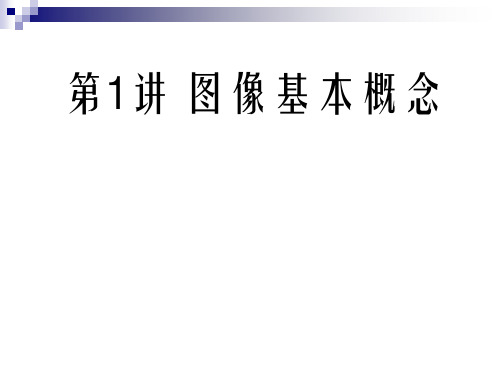
Photoshop软件介绍
一、PS简介及应用领域: PS的专长用于图像处理,而不是图形创作。图像处理是对已有 的位图图像进行编辑加工处理以及运用一些特殊效果,其重点在于 对图像的处理加工;图形创作软件是按照自己的构思创意 图形图像处理软件一般可分为两种类型: 绘制矢量图形的软件:CorelDRAW、Illustrator。 编辑点阵位图的图像软件:Photoshop、Fireworks、Windows 自带的画板工具 Photoshop是Adobe公司开发目前最流行的图像处理软件,可以 绘制和处理像素点阵位图和路径矢量图形,主要应用领域有: 平面设计(广告设计、企业形象设计、包装设计、书籍设计、 字体设计、标志设计) 数码照片处理 建筑效果图的后期修饰 界面设计 网页制作
从彩色到灰度的方法: 一是直接转换,使用“图像>模式>灰度”命令; 二是模式转换,通过转换到Lab模式,并删除a和 b通道,得到灰度图(保证图像的亮度); 三是复制所需单色通道,并删除其它单色通道, 得到灰度图(删除通道后,图像模式自动转换到 多通道); 四是使用通道混合器,使用调整图层“通道混合 器”并勾选“单色”得到灰度图;五是使用“图 像>调整>去色”命令,得到灰度效果,但不是灰 度图;
CMYK颜色: CMYK颜色: 颜色 打印PS生成的作品,CMYK是专用的打印模式,又称为 四色印刷。与RGB色彩模式相对立,是一种减色模式, C(cyan)青色、M(magenta)品红、Y(yellow)黄、 K(black)黑色。值分别为0~100,都为0时,为白色; 都为100时,为黑色。 最亮(高光)颜色分配较低的印刷油墨颜色百分比值, 较暗(暗调)颜色分配较高的百分比值。 开始就在 CMYK模式下处理图像的优点是颜色不会变化。 色域警告(溢色):指所选颜色超过CMYK颜色范围之 外,不能被打印。 使用“Ctrl+Shift+Y”显示溢色。在PS中用灰色来指 示那些在RGB模式图像转换到CMYK模式时,可能会发 生改变的颜色。 色域——是颜色系统可以显示或打印的颜色范围。人 眼看到的色谱比任何颜色模型中的色域都宽。
photoshop_CS2精品教程_第1章

前景色 默认的前景色和背景色
以标准模式编辑 标准屏幕显示模式
移动工具 魔棒工具 切片工具 画笔工具 历史画笔工具 填充工具 减淡工具 文字工具 矩形工具
吸管工具 缩放工具 切换前景色和背景色 背景色
以快速蒙版模式编辑 全屏显示模式 切换到Im ageReady
带有菜单栏的全屏显示模式
RGB 模式
RGB模式是一种加色模式,它通过红,绿,蓝三种色光相叠加而形成
更多的颜色。
每个通道都有8位的色彩信
息——一个0到255的亮度
值色阈。也就是说,每一
种色彩都有256个亮度水平
级。三种色彩相叠加,可
以有256×256×256=1670
万种可能的颜色。这1670
万种颜色足以表现出我们
这个绚丽多彩的世界
分辨率(Image Reaolution)
图象分辨率的单位是ppi(pixels per inch),即每英寸的像素数量。图像分 辨率越高,意味着每英寸包含的像素越多,图像就有越多的细节,颜色过渡就 越平滑。 输出分辨率的单位是dpi (dots per inch,每英寸所含的点)。 激光打印机的输出分辨率为300dpi-600dpi.
Photoshop CS的工具箱
工具箱在工作界面的左侧。当选 择不同的工具时,会有相应的工 具选项栏显示其不同的选项设定。
每一个工具都可以找到相应的字 母键作为快捷键。
具有黑色小箭头的工具,说明里 面有延展工具。
矩形选框工具 套索工具 裁切工具 修复工具
仿制图章工具 橡皮擦工具 模糊工具
路径选择工具 钢笔工具
CMYK 模式
代表了印刷上使用的四种油墨色: C代表 青色,M代表 洋红色,Y代表 黄色,K代表 黑色。
Photoshop 第一课 ppt课件

300dpi~600dpi的输出分辨率,72dpi~150dpi的图像
就能产生很好的效果。
高 级 绘 图 仪 可 以 打 印 1200dpi 或 更 高 , 而 200dpi ~
300dpi的图像就能够产生很好的效 在计算机中,图像是以数字方式来记录、 处理和保存。所以,图像也可以说是数字 化图像。图像类型大致可以分两种:矢量 式图像与位图式图像。这两种类型的图像 各有特色,也各有优缺点。因此在绘图与 图像处理过程中,往往需将这两种类型的 图像交叉运用,才能取长补短,使用户的 作品更为完善
Photoshop主要应用于平面设计、网页设 计两大领域。
ppt课件
9
ppt课件
10
类别 类别 类别 类别
这里可以是标题
4.5 4.5 4.5
4.5
本章小结
A designer can use default text to simulate what text wAodueldsiglonoekr lcikaen. use default text to simulate what text wAodueldsiglonoekr lcikaen. use default text to simulate what text would look like.
ppt课件
7
PS是干什么的?
PS的专长用于图像处理 而不是图形创作.
图像处理是对已有的位图图 像进行编辑加工处理以及运 用一些特殊效果,其重点在 于对图像的处理加工。 图形创作软件是按照自己的 构思创意。
ppt课件
8
PS 主要领域
Photoshop是迄今为止世界上最畅销的图 象编辑合成软件,由Adobe公司开发,是 图像处理行业事实上的标准。
PS理论考试题(有答案)
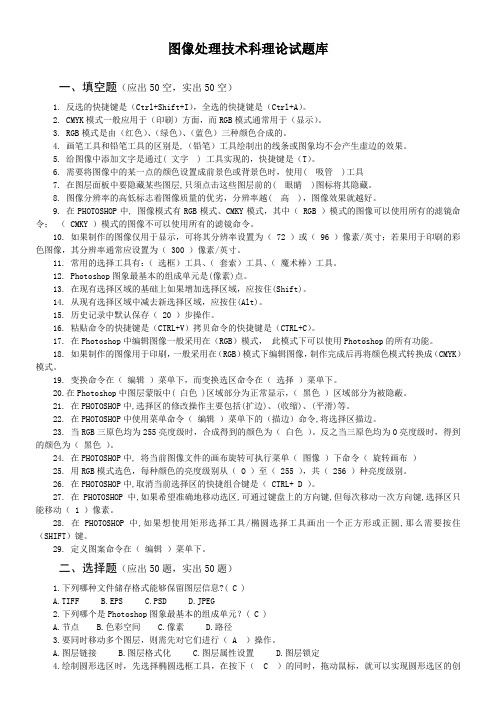
图像处理技术科理论试题库一、填空题(应出50空,实出50空)1. 反选的快捷键是(Ctrl+Shift+I),全选的快捷键是(Ctrl+A)。
2. CMYK模式一般应用于(印刷)方面,而RGB模式通常用于(显示)。
3. RGB模式是由(红色)、(绿色)、(蓝色)三种颜色合成的。
4. 画笔工具和铅笔工具的区别是,(铅笔)工具绘制出的线条或图象均不会产生虚边的效果。
5. 给图像中添加文字是通过( 文字) 工具实现的,快捷键是(T)。
6. 需要将图像中的某一点的颜色设置成前景色或背景色时,使用( 吸管)工具7. 在图层面板中要隐藏某些图层,只须点击这些图层前的( 眼睛)图标将其隐藏。
8. 图像分辨率的高低标志着图像质量的优劣,分辨率越( 高),图像效果就越好。
9.在PHOTOSHOP中, 图像模式有RGB模式、CMKY模式,其中( RGB )模式的图像可以使用所有的滤镜命令;( CMKY )模式的图像不可以使用所有的滤镜命令。
10. 如果制作的图像仅用于显示,可将其分辨率设置为( 72 )或( 96 )像素/英寸;若果用于印刷的彩色图像,其分辨率通常应设置为( 300 )像素/英寸。
11. 常用的选择工具有:(选框)工具、(套索)工具、(魔术棒)工具。
12. Photoshop图象最基本的组成单元是(像素)点。
13. 在现有选择区域的基础上如果增加选择区域,应按住(Shift)。
14. 从现有选择区域中减去新选择区域,应按住(Alt)。
15. 历史记录中默认保存( 20 )步操作。
16. 粘贴命令的快捷键是(CTRL+V)拷贝命令的快捷键是(CTRL+C)。
17. 在Photoshop中编辑图像一般采用在(RGB)模式,此模式下可以使用Photoshop的所有功能。
18. 如果制作的图像用于印刷,一般采用在(RGB)模式下编辑图像,制作完成后再将颜色模式转换成(CMYK)模式。
19. 变换命令在(编辑)菜单下,而变换选区命令在(选择)菜单下。
ps平面设计基本理论(构图和色彩搭配)1

相同结构的重复、配色的空间延伸都能产生动感和节奏感。也给 产品的整体增加了视觉的震撼。但车头和车尾部分的不同,又打 破了单调重复的呆板,使整体有韵律感。
4、对比与调和
对比
把质或量反差甚大的两个要素成 功地配列于一起,使人感受到鲜 明强烈的感触而仍具有统一感的 现象称为对比,它能使主题更加 鲜明,作品更加活跃。 对比关系主要通过色调的明暗冷 暖,形状的大小粗细、长短、方 圆,方向的垂直、水平、倾斜, 数量的多少,距离的远近疏密, 图地的虚实黑白轻重,形象态势 的动静等多方面的因素来达到。
中国馆的设计改 变了建筑常规的 上小下大,并通
过层次分明的榫
结构展现自身的 节奏和韵律,动 感和力量感就被 体现出来了。
摩托车本身就是具有速度和动
感的物体。车身曲面的过渡起
伏,把摩托车的特性节奏和韵 律加以了突出。
节奏不仅可以通过空间位置和几
何造型展现,材质的变化和重复
也可以体现节奏和韵律,使人产 生相应的联想。
平衡
平衡是一种比对称高一级 的视觉效果。 平衡:力学上的平衡状态。 在图案构成设计上的平衡 是根据图象的形量、大小 、轻重、色彩及材质的分 布作用于视觉判断的平衡 。 平面构图上,通常以视觉 中心为支点,各构成要素 以此为支点保持视觉意义 上的力度平衡。
均衡
• 均衡是以重量来比喻物象、黑白、色块等在构图分布上的审美合理
二、平面构图的形式美法则
• • • • • 1.统一与变化 2.对称与均衡 3.节奏与韵律 4.对比与调和 5.疏与密
平面构图的形式美法则
• 1、统一与变化
– 变化中求统一 – 统一中找变化
手机整体风格圆 滑,柔性。功能 按键采用圆中套 方的几何图形,
Photoshop课件——第一章 初识PS

Part4
PS常用快捷键
键盘中的主键
Ctrl 控制键 Shift 转换键 Alt 切换键 Delete 删除键
PS中基础快捷键
新建画布 新建快捷键:Ctrl+N 打开快捷键:Ctrl+O
关闭快捷键:Ctrl+W 保存快捷键:Ctrl+S
调整尺寸 图像大小:Alt+Ctrl+I
画布大小:Alt+Ctrl+C
H:色相,组成可见光谱的单色范围:0~360度 S:饱和度,色彩鲜艳程度 B:亮度,颜色明暗程度 ; 范围:各为0%~100%
1位图像(位指2的N次幂种颜色),黑白位图,由黑白两种颜色构成画面。 16位, 32位,64位位图.
8位图片,由256级灰阶构成的图片.
PS的图像文件格式
PSD格式
新建图像的默 认图像格式, 支持所有可用 图像模式。
Adobe Photoshop
第一章 初识PS
目录
Contents
01 Photoshop的应用领域 02 Photoshop版本的发展 03 学习PS的三大步骤 04 PS常用快捷键
Part1
Photoshop的应用领域
Photoshop应用领域
Photoshop 是Adobe公司发布的图 像编辑软件,它具有强大的图像编辑功 能,是现今比较流行的图形处理软件之 一,广泛应用于网页制作、多媒体课件 制作、平面广告设计、装潢设计、封面 设计以及彩色印刷等领域,是图像处理 软件中的佼佼者。 应用:平面设计、海报、修图、调色、 创意合成、设计艺术字。
网ቤተ መጻሕፍቲ ባይዱ设计
画册设计
海报店招设计
搞笑P图
产品包装
Part2
Photoshop版本的发展
Part3
[工学]第一章 PS图像处理基础
![[工学]第一章 PS图像处理基础](https://img.taocdn.com/s3/m/f020311683c4bb4cf7ecd1b1.png)
二、图像色彩模式
HSB模式 RGB模式 CMYK模式 Lab模式
二、 图像色彩模式
色彩模式决定了一幅数码图像以什么样的方式在电 脑中显示或打印输出。不同的色彩模式在Photoshop中 所定义的颜色范围也不同。除了影响图像色彩的显示, 色彩模式还影响图像的通道数和文件的大小。
常见的色彩模式包括:
模拟信号 采样 量化 编码 数字信号
0111000111000 模拟信号 采样 量化 编码成数字信号
采样 每隔一定时间间隔对模拟
振幅
T 频率 1/T 采样点 T
波形上取一个幅度值。
量化 将每个采样点得到的幅度值 以数字存储。 编码 将采样和量化后的数字数据
振幅
以一定的格式记录下来
1/T
3.数字音频的技术指标 采样频率、量化位数和声道数
数据压缩技术
数字化了的视频和音频信号的数量之大是非常惊人的。 带来的问题 占用存储容量 降低通信干线的信道传输率 影响计算机的处理速度和播放效果 问题的解决:数据压缩
数据压缩:一般可以分为有损压缩和无损压缩两种。
数据压缩技术
1. 无损压缩(解压缩后信息不失真,可逆)
这类算法主要特点是压缩比较低,为2:1~5:1,一般用来压缩文 本数据或计算机绘制的图像(色彩不丰富)。 典型的编码:
纸 胶片 照片 缩微胶片 幻灯片 录象带 磁盘 光盘 电影
一、模拟图像的数字化(A/D转换)
1、连续图象 照片、电视、录象、电影。 数学表达式: f ( x, y, t ) 是一个二维分布函数,t是时间变量。
2、数字图像 连续图象
离散化
数字图象
目的:便于计算机处理。 离散化: 空间采样: 512X512 象素 Pixel 分辨率 Resolution 幅值量化:256级, 28级, 8bit, 灰度级 Grey level
PS教程(1)-复旦大学

多文档并列
菜单“窗口”—“排列”
菜单旁的下拉框选择排列形式
图像变化
改变画布 大小
改变图像 大小
图像旋转
裁剪
变换
自由变换
改变画布大小
改变画布大小 如图所示。
• 可选择“图像”/“画布大小”对话框,将原来 的“宽度:14.85厘米”调整为20厘米,定位于 中间。如图可见,高度没变,而宽度增加了。
改变图像大小
自由出现一个控制框如图
•这时,可在选项栏上输入变换的参数,
•也可以利用任何一个控制点都可用鼠标进行调节,包“自由变换”括:中心点 移动、放大、缩小、旋转。 •如果按住“Ctrl”键的同时,可以单独调节一个控制点。 •用选项栏上的 “取消”/“确定”决定本次所做的变换。
• 层上方有常用选项或按钮:混合模式、 不透明度、锁定、
• 左侧有:显示/隐含按钮。 • 面板底部按钮是:“图层链接” 、 “添加图层样式”、“添加图层蒙 版”、“创建新组”、“创建新的填 充或调整图层”、“创建新的图层” 和“删除层”。
“图层”菜单:
• 也可以使用“图层”菜单的相关命令。
层面板的功能2
如果要关闭选框,只要松开鼠标
多边形套索和磁性套索
多边形套索工具
• 只要在当前图层上任意位置上单击,最 后形成封闭的选区。
磁性套索工具
• 边框会贴紧图像中定义区域的边缘。特 别适用于快速选择与背景对比强烈且边 缘复杂的对象。
魔棒和快速选择
魔棒工具使用户可以选择颜色一致的区域。
• 选项栏的“容差”值可决定包含一定的色彩范围。 • “容差”值可以输入 0 到 255 之间的像素值。输入较小的值可选择 与所点按的像素非常相似的较少颜色。
移动
PS-1-概述

信息工程系 翟丽平
Photoshop图像处理技术
学习内容
Photoshop 一直是图像处理行业中的佼佼者,其应 用领域已深入到广告设计、数码照片处理、图像合成、招 贴与海报设计等各种与设计相关的行业。
Photoshop软件最大的优点就是功能强大、操作便捷, 并具有极强的灵活性。 学习主要内容:
从而得到高品质的图像。
Photoshop 功能欣赏
1、 包 装 及 杂 志 封 面
Photoshop 功能欣赏
2 、 广 告 创 意
Photoshop 功能欣赏
3 、 游 戏 界 面 制 作
Photoshop 功能欣赏
4 、 效 果 图 后 期 制 作
Photoshop 功能欣赏
5 、 数 码 照 片 处 理
2、Photoshop 简介
2.2 Photoshop 的基本概念 (1)图层 (2)通道 (3)路径
2.2 Photoshop 的基本概念
1、图层的概念
图层是Photoshop的“核心”。一个Photoshop创作的图像可以 想象成是由若干张包含有图像各个不同部分的不同透明度的纸叠加而 成的。每张“纸”称之为一个“图层”。由于每个层以及层内容都是 独立的,用户在不同的层中进行设计或修改等操作不影响其它层。利 用层控制面板可以方便地控制层的增加、删除、显示和顺序关系。图 像设计者对绘画满意时,可将所有的图层“粘”(合并)成一层。
1.3 颜色模式(Color Mode)
常用颜色模式
RGB(光学模式) 图像由红R、绿G、蓝B三种颜色叠加,是编辑图像的首选模式,大 多数显示器均采用此模式。 CMYK(四色印刷模式) 图像由青C、洋红M、黄Y、黑K4种颜色叠加而成的色彩,主要用 于彩色打印和印刷。 Grayscale(灰度模式) 该模式图像是将颜色的色相和饱和度去掉而只剩下亮度,产生灰色 的效果。常用8位的灰度即256级黑到白的各种灰度层次。 Lab模式 Lab模式包含的颜色最广,是一种与设备无关的模式。Lab模式由 三个通道组成,一个通道是亮度,即L;另外两个是色彩通道,用A 和B表示。
PS高低频磨皮原理详解(高斯模糊与高反差保留)1
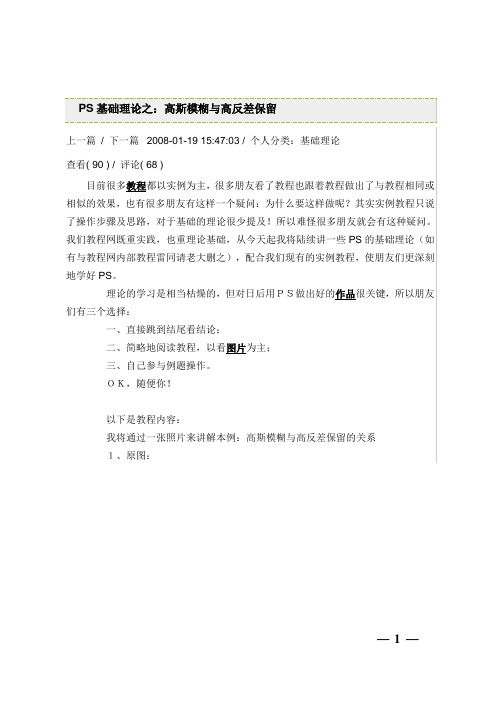
PS基础理论之:高斯模糊与高反差保留上一篇/ 下一篇 2008-01-19 15:47:03 / 个人分类:基础理论查看( 90 ) / 评论( 68 )目前很多教程都以实例为主,很多朋友看了教程也跟着教程做出了与教程相同或相似的效果,也有很多朋友有这样一个疑问:为什么要这样做呢?其实实例教程只说了操作步骤及思路,对于基础的理论很少提及!所以难怪很多朋友就会有这种疑问。
我们教程网既重实践,也重理论基础,从今天起我将陆续讲一些PS的基础理论(如有与教程网内部教程雷同请老大删之),配合我们现有的实例教程,使朋友们更深刻地学好PS。
理论的学习是相当枯燥的,但对日后用PS做出好的作品很关键,所以朋友们有三个选择:一、直接跳到结尾看结论;二、简略地阅读教程,以看图片为主;三、自己参与例题操作。
OK,随便你!以下是教程内容:我将通过一张照片来讲解本例:高斯模糊与高反差保留的关系1、原图:—1 —照片原图.jpg图1:—2 —图1.jpg图2:—3 —图2.jpg图1是对原图执行:滤镜》模糊》高斯模糊,半径10得到的结果,图2是对原图执行:滤镜》其它》高反差保留,半径10得到的结果。
这是两个截然不同的结果!但是,高斯模糊与高反差保留有着非常近的关系。
2、虽然,两个滤镜的每项性能在彩色图像中都可以体现,但是为了便于大家观察和理解,我对原图进行了减掉颜色信息的操作,只使用明度。
具体操作如下:Ctrl+J复制原图背景层,Shift+F5对复制层填充黑色,填充的模式设为“颜色”,并命名此图层为“初始”,如下图:—4 —— 5—S1.JPG3、高斯模糊:按Ctrl+J 复制初始层,命名为“高斯10”,对此图层执行:滤镜》模糊》高斯模糊,半径10,改图层模式为“线性光”,降低不透明度为50%,再按Ctrl+I 反相。
得到如下图的结果:S2.JPG4、高反差保留:再次按Ctrl+J复制初始层,改变图层顺序到最上面,如下:S3.JPG并命名为“高反差10”,对此图层执行:滤镜》其他》高反差保留,半径10,此时有趣的现象发生了,—6 —你将会得到与第3步完全相同的结果。
第一章Photoshop基础知识(修改版)

• •
• (2)图像颜色模式 • A.RGB模式 • 这是一种基于显示器原理形成的色彩模式。也即色光的彩色模式,它是 一种加色模式。由Red(红色)、Green(绿色)和Blue(蓝色)三种颜 色叠加形成其它色彩,由于每一种色彩都有256个亮度水平级,即从0— 255,所以它们可以表达的色彩就是256*256*256=16,777,216种,够 多的了吧?这已经超过了我们人眼所能够分辨的范围。 红绿蓝的确是 很奇妙的色彩,你把眼睛凑近电视机,你就可以清楚的发现,原来那么 多种颜色都是有这三种颜色搭配而成的。这三种颜色也称为光学三原色。 这种色彩模式直接根据显示的原理形成,因为计算机在处理时最方便, 就象一种通用语言一样,不需要翻译就可以让显示器读懂。
• E.GIF格式 • GIF格式因其磁盘占用空间较少而多用于文件间传送,但此格式不支持 Alpha通道。由于8位存储格式的限制,使其不能存储超过256色的图像。 虽然如此,但该图形格式却在互联网上被广泛地应用,原因主要有两 个:①256种颜色已经较能满足互联网上的主页图形需要。②该格式生 成的文件比较小,适合网络环境传输和使用。
PhotoShop(一)
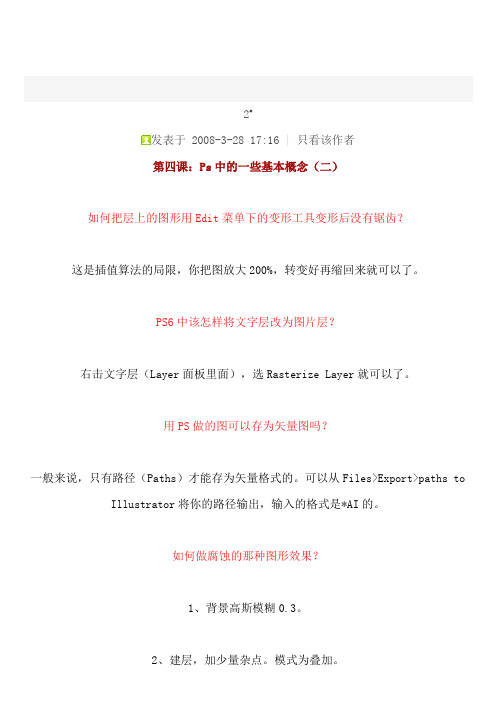
2#发表于 2008-3-28 17:16 | 只看该作者第四课:Ps中的一些基本概念(二)如何把层上的图形用Edit菜单下的变形工具变形后没有锯齿?这是插值算法的局限,你把图放大200%,转变好再缩回来就可以了。
PS6中该怎样将文字层改为图片层?右击文字层(Layer面板里面),选Rasterize Layer就可以了。
用PS做的图可以存为矢量图吗?一般来说,只有路径(Paths)才能存为矢量格式的。
可以从Files>Export>paths to Illustrator将你的路径输出,输入的格式是*AI的。
如何做腐蚀的那种图形效果?1、背景高斯模糊0.3。
3、高斯模糊。
0.5左右,合并层。
4、降低对比度。
5、选择局部,羽化,建层填充灰或灰白色,。
修改模式为叠加,合层。
6、调整对比度。
怎么样将一幅图片切割成几部分?在Photoshop中,有一个Slice Tools (切割工具),可以将一幅较大的图片,分割成若干个小的图片,这在WEB制图中,是非常有用的。
在PS里怎样创建一个简单的三角形?在Photoshop 6.0以前版本里,画诸如三角形,五角形之类的多边形,是比较麻烦的。
在以前的版本中画三角形,你可以这样作:先画一个长方形,然后 " 编辑-自由变换-透视",出现8个小矩形,向中间拖动上边靠右的小矩形,到中间即可。
而在Photoshop 6.0中,工具栏中,添加也多边形的绘画工具,可以直接画出标准多边形,非常的方便。
在PS6中无法找到这个编辑对话框?在PS6中,没有明确的标明编辑位置,不过可以在渐变示例上双击鼠标就可以进行编辑了。
如何让一张图片铺满整个画面?将一张图片定义成图案,然后,进行再进行填充。
首先,用距形选择工具,选择要定义的图片。
然后,点取菜单Edit > Define Pattern 将其定义成图案。
切换到要填充的页面,点取菜单 Edit >Fill ,在弹出的对话框中,设置填充内容项为图案,点击确定,就可以填充了。
photoshop理论题库
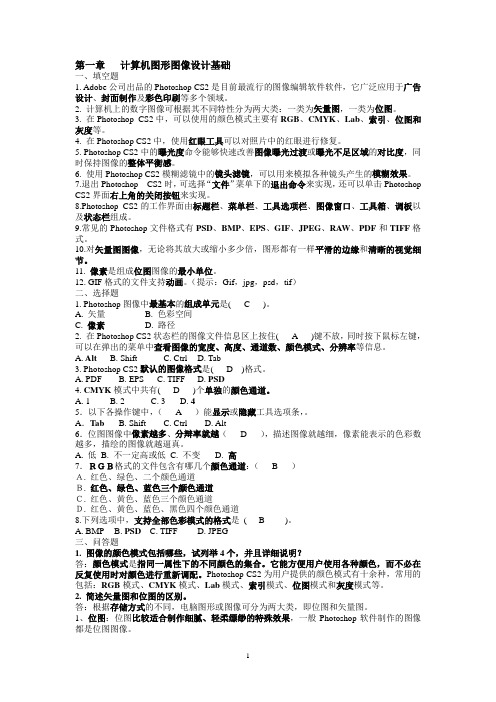
第一章计算机图形图像设计基础一、填空题1. Adobe公司出品的Photoshop CS2是目前最流行的图像编辑软件软件,它广泛应用于广告设计、封面制作及彩色印刷等多个领域。
2. 计算机上的数字图像可根据其不同特性分为两大类:一类为矢量图,一类为位图。
3. 在Photoshop CS2中,可以使用的颜色模式主要有RGB、CMYK、Lab、索引、位图和灰度等。
4. 在Photoshop CS2中,使用红眼工具可以对照片中的红眼进行修复。
5. Photoshop CS2中的曝光度命令能够快速改善图像曝光过渡或曝光不足区域的对比度,同时保持图像的整体平衡感。
6. 使用Photoshop CS2模糊滤镜中的镜头滤镜,可以用来模拟各种镜头产生的模糊效果。
7.退出Photoshop CS2时,可选择“文件”菜单下的退出命令来实现,还可以单击Photoshop CS2界面右上角的关闭按钮来实现。
8.Photoshop CS2的工作界面由标题栏、菜单栏、工具选项栏、图像窗口、工具箱、调板以及状态栏组成。
9.常见的Photoshop文件格式有PSD、BMP、EPS、GIF、JPEG、RAW、PDF和TIFF格式。
10.对矢量图图像,无论将其放大或缩小多少倍,图形都有一样平滑的边缘和清晰的视觉细节。
11. 像素是组成位图图像的最小单位。
12. GIF格式的文件支持动画。
(提示:Gif,jpg,psd,tif)二、选择题1. Photoshop图像中最基本的组成单元是( C )。
A. 矢量B. 色彩空间C. 像素D. 路径2. 在Photoshop CS2状态栏的图像文件信息区上按住( A )键不放,同时按下鼠标左键,可以在弹出的菜单中查看图像的宽度、高度、通道数、颜色模式、分辨率等信息。
A. AltB. ShiftC. CtrlD. Tab3. Photoshop CS2默认的图像格式是( D )格式。
A. PDFB. EPSC. TIFFD. PSD4. CMYK模式中共有( D )个单独的颜色通道。
PS课件第一单元

Photoshop的基本操作
3. 图像辅助工具的使用
创作设计中使用辅助工具可以大大提高工作效率,标尺、网 格、参考线、注释工具都属于辅助工具。
(1)标尺
(打开、隐藏、运用)标尺显示当前鼠标指针所在位置的 坐标,应用标尺可以精确选取一定的范围和更准确地对齐对 象。
图像,如需要对多个窗口中的内容进行比较,则可将窗口以水平
平铺、浮动、层叠和选项卡等方式进行排列。
Photoshop的基本操作
①按【Ctrl+O】组合键,打开素材图像 ②单击“窗口”→“排列”→“平铺”命令,即可平铺
图像
③单击“窗口”→“排列”→“在窗口浮动”命令, 即可浮动排列图像窗口
④单击“窗口”→“排列”→“使所有内容在窗口中
测量信息
Photoshop的基本操作
(2)网格(打开、隐藏、运用)
网格用于对齐参考线,以便在处理图像时对齐对象,使排放位置准确。
①单击“文件”→“打开”命令,打开一幅素材文
件。
②单击“视图”→“显示”→“网络”命令,即可在图 像中显示网络
③用同样的方法,可以隐藏网格。
④单击“编辑”→“首选项”→“参考线、网格和 切片”命令,弹出“首选项”对话框, 设置各选项
Photoshop的基本概念
CMYK模式
CMYK模式是由青(C)、品(M)、黄(Y)、黑(K)4种颜色的 油墨构成的,主要应用于印刷品,因此也被称为色料模式。两
两相加就形成了红、绿、蓝三色。
Photoshop的基本概念
灰度模式
灰度模式能够产生256级灰度色调。当一个彩色文件被转换为灰
PS基础理论知识(1)

PS基础理论知识(1)理论知识收集:1.怎样存透明背景?存透明背景的方法有很多种,目前最常用的透明文件格式有:*.gif ,*.tif ,*.png ,*.tga等。
以下是最常用的*.gif和*.png的存储方法。
*.gif的存储方法很简单。
你做好图片后将背景层隐藏,然后FILE\\SAVE FOR WEB,找到“Transparency”项。
将它选上即可。
*.png的存储方法。
将要保留的图像区域并在通道里存储。
然后FILE\\SAVE AS在里边选中PNG格式,即可。
2.分辨率和定尺寸分辨率和定尺寸这两个问题几乎比与扫描和输入有关的其它任何内容更容易引起混淆。
分辨率在数字化图象中起什么作用?扫描原图时应选用什么样的输入分辨率?多高的分辨率才足以保证高质量的输出和什么样的分辨率才不至于太高?什么时候重定图像尺寸最合适和采用何种方法重定图像尺寸最好?究竟什么是分辨率?等等。
什么是分辨率?如果在数字成像领域内的各种术语都看作演员,那么在通用性方面,\分辨率\可以获得奥斯卡奖。
不管分辨率的\打扮\和\角色\是什么,它的一个最基本的事实就是总是用它来说明数字信息的数量或密度,因而任何有关分辨率的讨论都离不开与像素和网格特性的联系,而像素与网格是扫描设备或输出设备再现光栅图像的基础成份。
现在,让我们将分辨率放在数字成像这一个大环境中来讨论像素的属性。
象素的属性原始的灰度或彩色照片都具有连续的色调,即在相邻的颜色或阴影之间是平稳过渡的,可是计算机并不能理解任何连续的东西,信息被分成可以进行处理的独立单元,象素(图形元素)就是可以用来度量图像数据的最小的单元。
所有数字图像复现的复杂性就在于使用这些单独的、不连续的小元素去仿真连续的色调。
在光栅图像中的每一个象素有四个基本特性:大小、色调、色深度和位置,这四个属性都有助于从不同的角度定义分辨率。
象素尺寸同一幅图像中的所有象素的尺寸都是一致的。
一开始,象素的尺寸是由扫描图像时,即用数字化方法捕获图像时使用的分辨率确定的,例如,600ppi扫描分辨率就表示每个象素只是六百分之一英寸。
- 1、下载文档前请自行甄别文档内容的完整性,平台不提供额外的编辑、内容补充、找答案等附加服务。
- 2、"仅部分预览"的文档,不可在线预览部分如存在完整性等问题,可反馈申请退款(可完整预览的文档不适用该条件!)。
- 3、如文档侵犯您的权益,请联系客服反馈,我们会尽快为您处理(人工客服工作时间:9:00-18:30)。
[教程] PS动作、画笔、样式基础理论知识(内容较长,无耐心者慎入)[收藏] PS动作、画笔、样式基础理论知识(内容较长,无耐心者慎入)[收藏]PS动作基础理论知识简单来说“动作”是一些命令的集合体,利用动作可以方便地将用户执行过的操作及应用过的命令记录下来。
当需要再次执行同样的或类似的操作或命令时,只需要应用所录制的动作就可以了,在工作中频繁应用动作能够大大提高设计者的工作效率。
一、“动作”面板介绍图(1)关于动作的各类操作,例如新建动作、新建序列、记录、播放、复制、删除等,都集中在“动作”面板中。
因此要掌握并灵活运用动作,首先要了解“动作”面板。
在PS主菜单中选择“窗口-动作”,会弹出如图(1)所示的“动作”面板。
“动作”面板中各个按钮的作用如下所示。
∙单击按钮,停止播放/记录动作。
∙单击按钮,开始记录动作。
∙单击按钮,应用当前选择的动作。
∙单击按钮,可以创建一个新序列。
∙单击按钮,可以创建一个新动作。
∙单击按钮,在弹出的对话框中单击“好”按钮,即可删除当前选择的选区。
二、录制新动作大多数情况下设计者需要创建自定义的动作,以满足不同的工作需求。
要创建新动作,可以按下述步骤进行操作。
1.单击“动作”面板中的“创建新动作”按钮,或单击“动作”面板右上方的三角按钮,在弹出的菜单中选择“新动作”选项,将弹出如图(2)所示的“新动作”对话框。
图(2)∙名称:在此文本框中输入“新动作”的名称。
∙序列:在此下拉菜单中选择“新动作”所需要放置序列的名称。
∙功能键:在此下拉菜单中选择一个功能键,从而实现按快捷键即可应用动作的功能。
∙颜色:在此下拉菜单中选择一种颜色作为在“动作”面板按钮显示模式下新动作的颜色。
2.设置完成“新动作”对话框中的参数后,单击“记录”按钮,此时“开始记录”按钮自动被激活显示为红色,表示进入动作的录制阶段。
3.选择需要录制在当前动作中的若干命令,如果这些命令中含有参数,则需要按情况设置参数。
4.执行所有需要的操作后,单击“停止记录”按钮。
此时,“动作”面板中将显示录制的新动作。
※提示:动作中无法记录使用画笔、铅笔、加深以及减淡等绘图与修饰工具所进行的操作。
三、应用动作要应用已经存在的动作,可以在动作面板中单击该动作名称选中该动作,然后单击“播放”按钮,或在动作面板中单击右上方的三角按钮,在弹出菜单中选择“播放”命令。
※提示:有些动作需要特定的执行条件,例如有的动作要求当前图像文件必须是RGB 颜色模式或必须具有一个选择区域等。
如果应用时不能满足动作运行的条件,将无法执行动作,并弹出类似于如图(3)所示的提示对话框。
图(3)PS为用户提供了若干常用的动作,使用这些动作可以完成如处理图像、生成纹理、制作画框以及制作特效文字等类型的操作。
四、删除序列、动作或命令要删除“序列”、“动作”或“命令”,可以在动作面板中将其选中并拖动至删除按钮上,或单击动作面板右上方的三角按钮,在弹出的菜单中选择“删除”命令即可。
五、存储和载入动作当在一个序列中保存有许多动作后,可以将其存储为一个文件以便于交流、共享或保存备份。
要存储“序列”可以按以下步骤进行操作。
1.在动作面板中将要保存的动作放于一个序列中并在面板中选择要存储的序列。
2.单击动作面板右上方的三角按钮,在弹出菜单中选择“存储动作”命令。
3.在弹出的“存储”对话框中选择存储的路径并输入文件名称。
4.单击“保存”按钮,则所选“序列”中的动作序列被保存为一个文件。
※提示:要讲存储的动作载入到“动作”面板中,可从单击“动作”面板右上方三角按钮的弹出菜单中选择“载入动作”命令,在弹出的“载入”对话框中选择一个动作序列,单击对话框中的“载入”按钮即可。
一些常用动作命令集:梦幻效果复制图层高斯模糊(半径3.0)设置图层混合模式(滤色)复制图层设置图层混合模式(叠加)下雨效果新建图层填充图层(黑色)添加杂色(平均分布、30%、单色)动感模糊(角度70-90,距离20)设置图层混合模式(滤色)简单线型边框新建图层全选画布描边(宽度5,内部)用魔术棒工具选则描边区域清除选区部分进入快速蒙版碎片锐化(8次)退出快速蒙版描边(宽度1,内部)取消选区双线边框新建图层全选画布描边(宽度1,内部)用魔术棒工具选区描边内部区域收缩选区(2像素)描边(宽度1,内部)取消选区一个高级动作应用实例教程:注意:本教程除插图与最后一部分内容外所有内容皆摘自《Photoshop设计师圣经——动作、画笔与样式技法》,点智文化/编著,中国青年出版社出版。
转载请注明!∙PS画笔基础理论知识从PS7.0开始Adobe公司就在软件中刻意加强了画笔功能,使PS从一个单纯的图像处理软件发展为“图像处理+图像绘制”类软件,成功地使越来越到的插画家与设计师开始使用PS进行绘画工作。
当然画笔功能的增强不仅仅使用户能够使用PS进行绘画,还增强了用户对于画面的处理能力,增加了描绘图像的方法,这一点可以从许多艺术家的作品中得到印证。
一、认识画笔工具使用画笔工具能够绘制边缘柔和的线条,此工具在绘制中使用最为频繁,配合其他工具使用能够绘制出精美的图像。
在使用画笔工具进行绘制工作时,除了需要选择正确的绘图前景色之外,还必须正确设置画笔工具中的选项。
在工具箱中选择画笔工具,工具选项条如图(1)所示,在此可以选择画笔的笔刷类型并设置绘图部透明度及其混合选项。
图(1)∙画笔:在此下拉菜单中选择合适的画笔大小。
∙模式:设置用于绘图的前景色作为画纸的背景之间的混合效果。
“模式”下拉菜单中的大部分选项与图层的混合模式相同。
∙不透明度:设置绘图颜色的不透明度,数值越大则绘制的效果越明显,反之越不清晰。
∙流量:设置拖动光标一次得到图像的清晰度,数值越小,越不清晰。
∙喷枪:单击此图标,将画笔工具设置为喷枪工具,在此状态下得到的笔划边缘更柔和,如果在图像中单击鼠标不放,前景色将在此淤积,直至释放鼠标。
二、“画笔”面板参数详解使用PS之所以能够绘制出丰富、逼真的图像效果,很大原因在于其具有功能强大的“画笔”面板,从而使绘画者能够通过调节画笔的参数,获得丰富的画笔效果。
选择“窗口-画笔”命令或按F5键,可弹出如图(2)所示的“画笔”面板。
图(2)下面对“画笔”面板中各区域的作用进行简单的介绍。
∙单击“画笔预设”选项,可以在面板右侧的“画笔形状列表框”中选择所需要的画笔形状。
∙动态参数区:在该区域中列出了可以设置动态参数的选项,其中包含画笔笔尖形状、动态形状、散布、纹理、双重画笔、动态颜色和其他动态7个选项。
∙附加参数区:在该区域中列出了一些选项,选择它们可以为画笔增加杂色及湿边等效果。
∙锁定参数区:在该区域中单击锁形图标使其变为状态,就可以将该动态参数所进行的设置锁定起来,再次单击即可解锁。
∙预览区:在该区域可以看到根据当前的画笔属性而生成的预览图。
∙画笔显示区:该区域是仅在选择“画笔笔尖形状”选项时才会出现的,在该区域中可以选择要用于绘图的画笔类型。
∙参数区:该区域中列出了与当前所选画笔对应的动态参数,在选择不同的选项时,该区域多列的参数也不相同。
∙“创建新画笔”按钮:单击该按钮,在弹出的对话框中单击“好”按钮,可以将当前选择的画笔定义为一个新画笔。
∙“删除画笔”按钮:在选择“画笔预设”选项的情况下,选择了一个画笔类型后,该按钮就会被激活,单击该按钮后在弹出的对话框中单击“好”按钮即可将该画笔类型删除。
∙单击画笔面板右上角的三角按钮,弹出画笔面板下拉菜单。
在下拉菜单中可以选择适当的命令来设置画笔形状列表框的画笔显示方式,并能够调出PS预设的画笔类型,下面详细讲解各个参数的作用。
1.选择“画笔预设”选项后,画笔面板将变为如图(3)所示的状态。
这里相当于是所有画笔的一个控制台,可以利用“描边缩览图”显示方式方便地观看画笔描边效果,或对于画笔执行重名名、删除等操作。
拖动画笔列表下面的“主直径”滑块可以调节画笔直径。
图(3)2.画笔笔尖形状选择“画笔笔尖形状”选项后,用户可以对画笔基本属性如“直径”、“角度”及“圆度”进行设置,其中的重要参数解释如下。
∙直径:在该数值输入框中输入数值或调节滑块,可以设置笔刷大小,数值越大,笔刷的直径越大。
∙翻转X:勾选该选项后,画笔方向将做水平翻转。
∙翻转Y:勾选该选项后,画笔方向将做垂直翻转。
∙角度:对于圆形画笔,在“圆度”小于100%时,在该数值输入框中直接输入数值,则可以设置笔刷旋转的角度。
对于非圆形画笔,在该数值输入框中直接输入数值,则可以设置画笔旋转的角度。
∙圆度:在该数值输入框中输入数值,可以设置笔刷的圆度,数值越大笔刷越趋向于正圆,或设置画笔在定义时所具有的比例。
∙硬度:在该数值输入框中输入数值或拖动滑块,可以设置笔刷边缘的硬度。
数值越大,笔刷的边缘越清晰;反之越柔和。
图(4)所示为设置不同的“硬度”数值时的绘画效果。
图(4)间距:在该数值输入框中输入数值或调节滑块,可以设置绘图时组成线段的两点间的距离,数值越大,间距越大。
图(5)所示为在“圆度”数值一定的情况下,使用同一种画笔分别设置不同的“角度”及“直径”数值时的绘画效果。
图(5)3.动态形状选择该选项后,用户可以在画笔面板中控制“大小抖动”、“角度抖动”以及“圆度抖动”,并为这些抖动参数选择相应的方式,其中的重要参数解释如下。
∙大小抖动:此参数控制画笔在绘制过程中尺寸的波动幅度,百分数越大,波动的幅度越大。
为设置“大小抖动”参数时,画笔绘制的每一个对象大小相等。
设置“大小抖动”参数为70%时,其大小将随即缩小(缩小程度还与“最小直径”中的数值有关),效果如图(6)。
图(6)∙控制:在该下拉菜单中包括关、渐隐、钢笔压力、钢笔斜度以及光笔论5个选项,它们可以控制画笔波动的方式,图(7)所示为在保持“大小抖动”为70%且选择“渐隐”选项情况下,在后面的数值输入框中输入不同数值时得到的绘画效果。
图(7)※提示:由于钢笔压力、钢笔斜度及光笔轮3种方式都需要有压感笔的支持,如果没有安装此硬件,在“控制”选项的左侧将显示一个叹号。
∙最小直径:此数值控制在尺寸发生波动时画笔的最小尺寸。
百分数越大,发生波动的范围越小,波动的幅度也会相应变小。
∙角度抖动:此参数控制画笔在角度上的波动幅度,数值越大波动的幅度也越大,画笔显得越紊乱。
未设置“角度抖动”参数时,画笔绘制的每一个对象的旋转角度相同。
∙圆度抖动:此参数控制画笔在圆度上的波动幅度。
图(8)所示为保持其他参数不变得情况下,分别设置不同的“圆度抖动”数值得到的效果。
图(8)∙最小圆度:此数值控制画笔在圆度发生波动时,画笔的最小圆度尺寸值。
4.散布选项设置在画笔面板中选择“散布”选项,用户可以对“散布”、“数量”以及“数量抖动”等参数进行控制,其中重要的参数解释如下。
